wps文字中如何插入表格
2024-02-14 14:22:27编辑:伢子
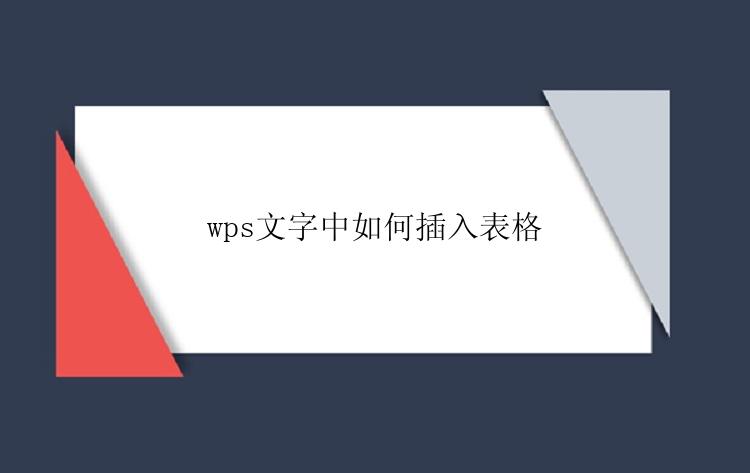
WPS文字是一款功能强大的办公软件,它不仅可以处理文本,还能够插入表格,方便用户整理和展示数据。下面我们来看一下如何在WPS文字中插入表格。
第一步,打开WPS文字软件,并新建一个空白文档。在菜单栏中找到“插入”选项,点击下拉菜单中的“表格”,会弹出一个表格选择框。
第二步,选择合适的表格大小。表格选择框中有行数和列数两个选项,你可以根据需要选择适合的表格大小。鼠标左键点击行数和列数的加号减号符号,或在相应的文本框中输入数字,都可以改变表格的行数和列数。
第三步,填充表格内容。在插入的表格中,每个单元格都可以编辑和填写文字。你可以在表格中单击所需的单元格,然后输入或粘贴你想要填充的内容。你还可以使用快捷键如Ctrl+C复制,Ctrl+V粘贴,方便地将其他文档或数据导入到表格中。
第四步,修改表格样式和格式。WPS文字提供了丰富的表格样式和格式设置选项。你可以选中表格中的单元格、行或列,然后在菜单栏中找到“表格工具”,通过调整字体、颜色、边框等选项来修改表格样式和格式。你还可以合并或拆分单元格、调整行高和列宽,使表格更加美观和易读。
第五步,分享和保存表格。完成表格的编辑和格式设置后,你可以将表格保存为WPS文字格式或其他常见的办公软件格式,方便在不同的设备上打开和编辑。你还可以选择将表格导出为PDF文件,以便与他人分享或打印。
WPS文字提供了简便的操作和丰富的功能,使我们能够轻松地在文档中插入表格,并灵活地对其进行编辑和格式设置。希望本文对你使用WPS文字插入表格有所帮助。
